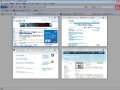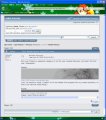Video DownloadHelperを使ってみる
インストールが完了するとツールバーにVideo DownloadHelperのアイコンが表示される(図4)。
 |
図4 Video DownloadHelperのアイコン、動画を再生しない状態ではグレーアウトしている |
まずは、設定である。[ツール]→[DownloadHelper]で[設定]を選択する。[設定]ダイアログが表示される(図5)。
[全般]タブで、ショートカットキーなどをお好みに設定してほしい。ダウンロード先のフォルダの設定項目があるが、筆者の環境では、うまく変更できなかった。これは初めてダウンロードする際に設定可能なので、そちらで行う。早速、動画サイトで動画を再生してみよう。ツールバーのアイコンがカラーになり、回転を始める(図6)。